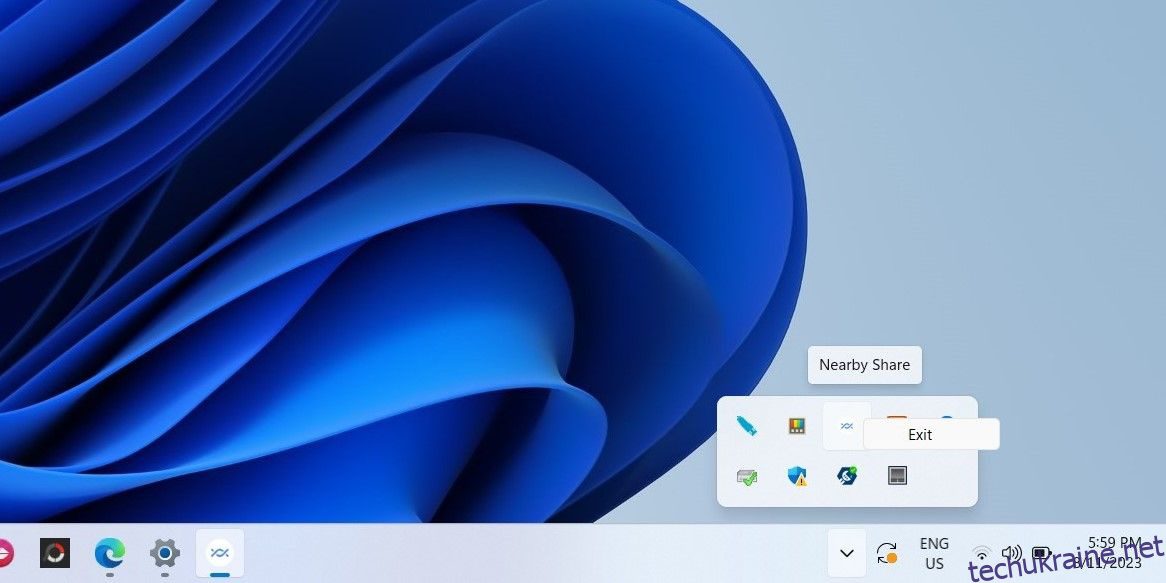Завдяки новій програмі Google Nearby Share для Windows обмінюватися фотографіями, відео, документами тощо між телефоном Android і комп’ютером Windows стає простою справою. Незважаючи на те, що програма вимагає мінімальних налаштувань і пропонує високу швидкість передачі, іноді вона може працювати несправно.
Якщо функція Google Nearby Share не працює на вашому комп’ютері з Windows, ось як це можна виправити.
1. Переконайтеся, що ваш ПК відповідає мінімальним вимогам до обладнання
Однією з найпоширеніших причин, чому програма Google Nearby Share може не працювати на вашому ПК з Windows, є проблеми сумісності. Отже, це перше, що вам слід перевірити.
Щоб використовувати програму Nearby Share від Google, на вашому комп’ютері має бути встановлено 64-розрядну версію Windows 10 або пізнішу. Крім того, програма Nearby Share не підтримує пристрої Windows на базі ARM. Ви можете дізнатися, 32-розрядна чи 64-розрядна ваша Windows, якщо ви не впевнені, яка у вас версія.
Якщо програма Nearby Share не працює, навіть якщо ваш ПК відповідає мінімальним вимогам до апаратного забезпечення, продовжуйте використовувати наведені нижче рішення.
2. Перезапустіть програму Nearby Share
У Nearship Share, як і в будь-якій іншій програмі, час від часу можуть виникати проблеми. У більшості випадків ви можете вирішити незначні проблеми або збої, просто перезапустивши програму на своєму комп’ютері.
Натисніть стрілку «Показати більше значків» на панелі завдань, клацніть правою кнопкою миші піктограму програми «Передача поруч» і виберіть «Вихід» у контекстному меню.
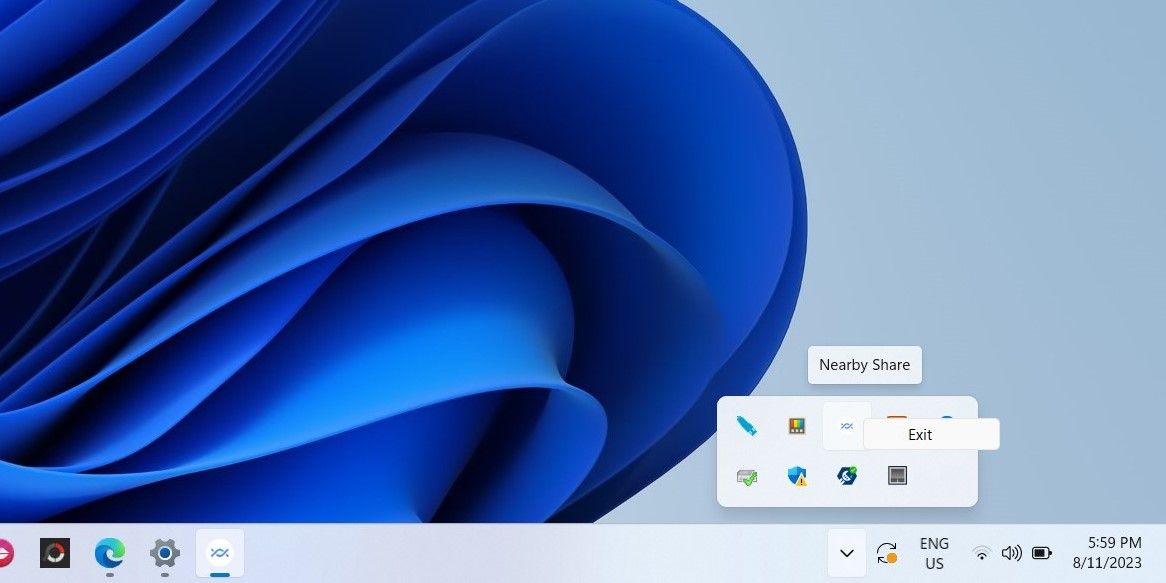
Після цього знову відкрийте програму та перевірте, чи можете ви надсилати й отримувати файли, як раніше.
3. Переконайтеся, що Bluetooth і Wi-Fi увімкнено
Програма Nearby Share для Windows використовує Bluetooth і Wi-Fi для передачі файлів між вашими пристроями. Якщо ви випадково вимкнули одну з цих функцій, ваші передачі не вдасться.
Ви можете швидко ввімкнути Bluetooth і Wi-Fi на своєму ПК за допомогою панелі швидких налаштувань у Windows. Крім того, вам слід підключити ПК з Windows і телефон Android до однієї мережі Wi-Fi, щоб покращити обмін даними.
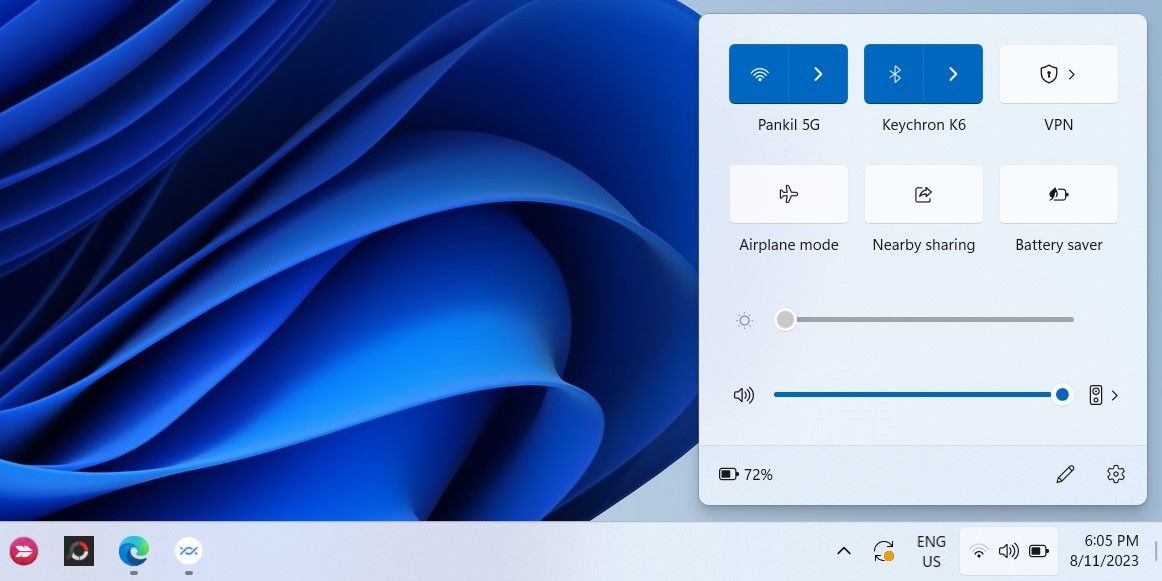
4. Піднесіть обидва пристрої ближче
Інша річ, яку ви повинні переконатися, це те, що ваш телефон Android знаходиться в межах 16 футів (5 метрів) від комп’ютера Windows. Близькість ваших пристроїв безпосередньо впливає на якість з’єднання. Отже, якщо у вас низька швидкість передачі або невдала передача, подумайте про те, щоб наблизити пристрої та повторити спробу.
5. Перевірте параметри видимості пристрою
Якщо ваш ПК з Windows не відображається як доступний пристрій під час обміну файлами з телефону Android, можливо, ви випадково встановили свій ПК як прихований у програмі Nearby Share.
Щоб змінити налаштування видимості пристрою в програмі Nearby Share, клацніть спадне меню «Пристрій приховано» та виберіть один із таких варіантів: «Отримувати від усіх», «Отримувати від контактів» або «Отримувати зі своїх пристроїв». Після цього ваш ПК має відображатися як доступний пристрій для пристроїв Android поблизу.
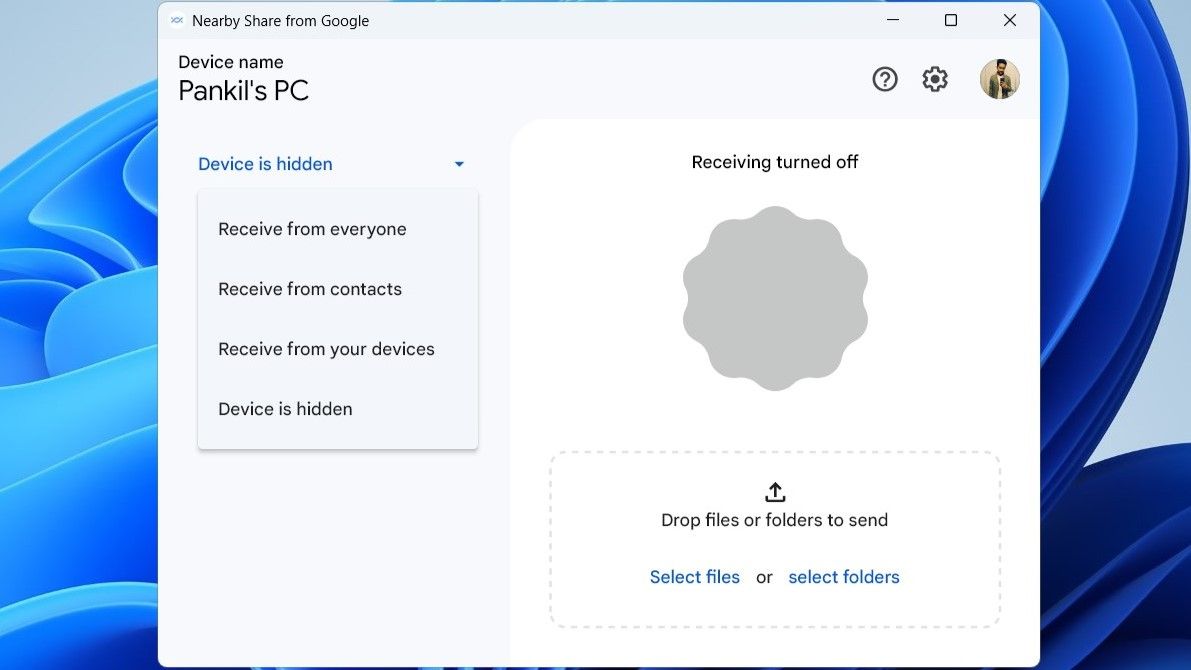
6. Змініть розташування збереження за умовчанням
Якщо ви можете надсилати файли на пристрій Android, але не можете отримати файли з нього, ви можете спробувати змінити місце збереження за умовчанням для отриманих файлів у програмі Nearby Share для Windows.
Ось кроки, які ви можете виконати:
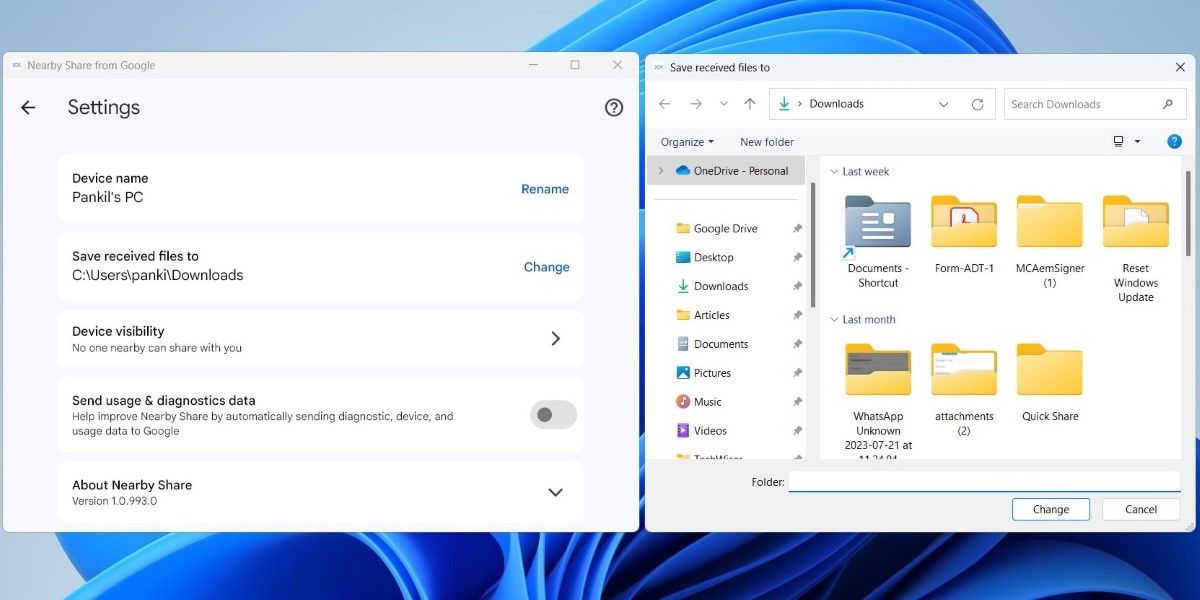
Після виконання вищевказаних дій спробуйте отримати файли з пристрою Android.
7. Увімкніть сповіщення для програми
Функція Nearby Share для Windows може не сповіщати вас про запити на передачу файлів, якщо ви раніше вимкнули сповіщення програм Windows. Щоб змінити це, виконайте наведені нижче дії.
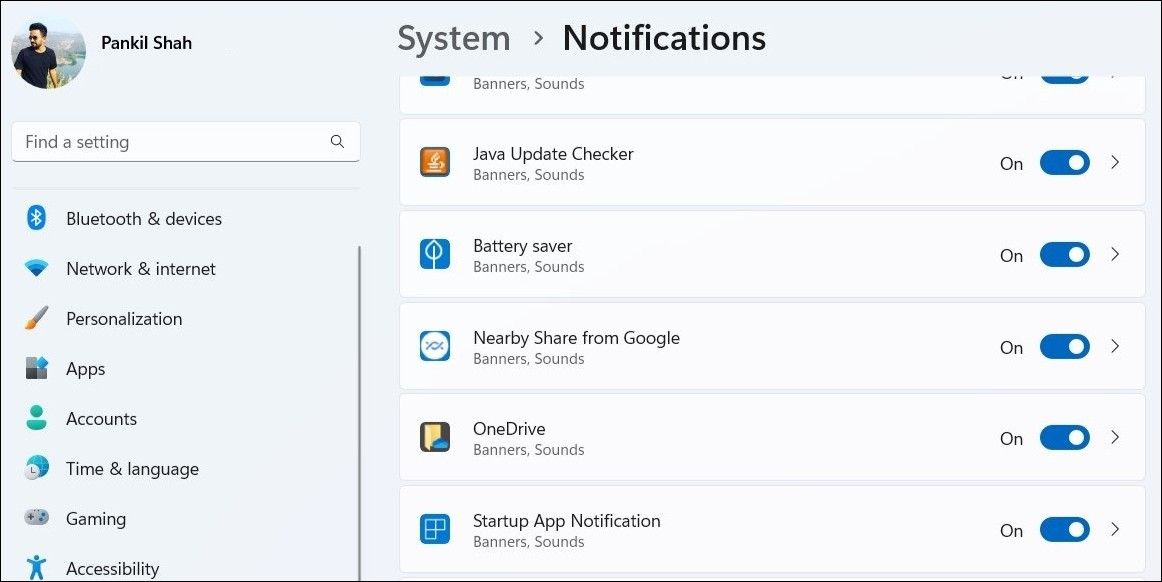
Крім того, ви також повинні переконатися, що на вашому ПК вимкнено режим «Не турбувати».
8. Відновіть додаток Nearby Share
Ваш ПК з ОС Windows має вбудовану функцію, яка може допомогти відновити несправні програми та програми. Хоча ця функція не гарантує вирішення кожної проблеми, її все ж варто спробувати.
Щоб відновити програму Nearby Share у Windows, виконайте такі дії:
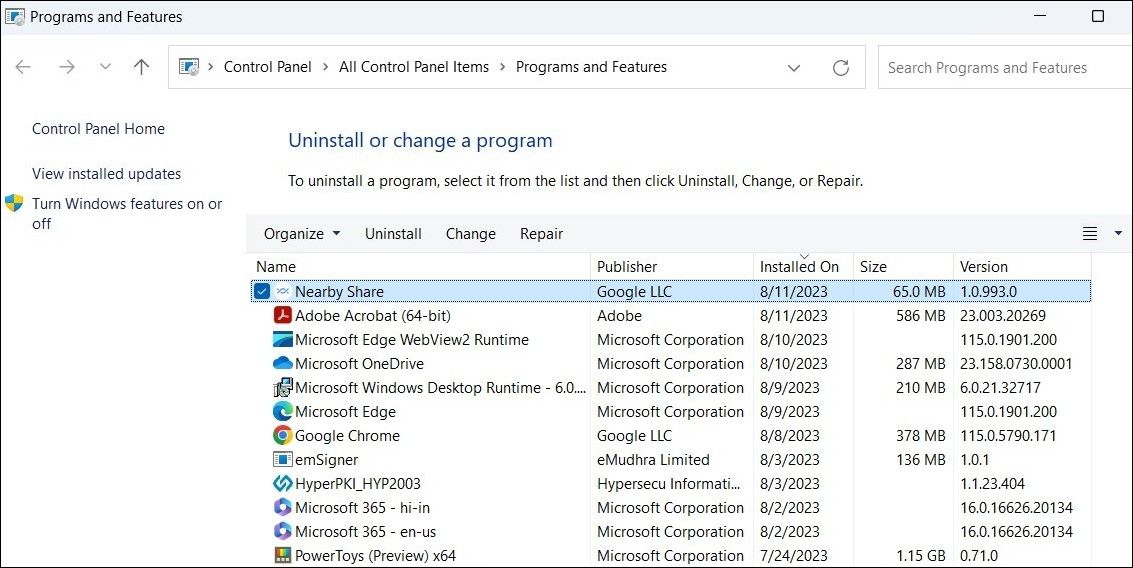
Після цього перезапустіть програму Nearby Share і перевірте, чи вона працює належним чином.
9. Перевстановіть програму Nearby Share
Якщо проблема не зникає навіть після відновлення програми Nearby Share, можна спробувати перевстановити її на комп’ютері. Ось як ви можете це зробити:
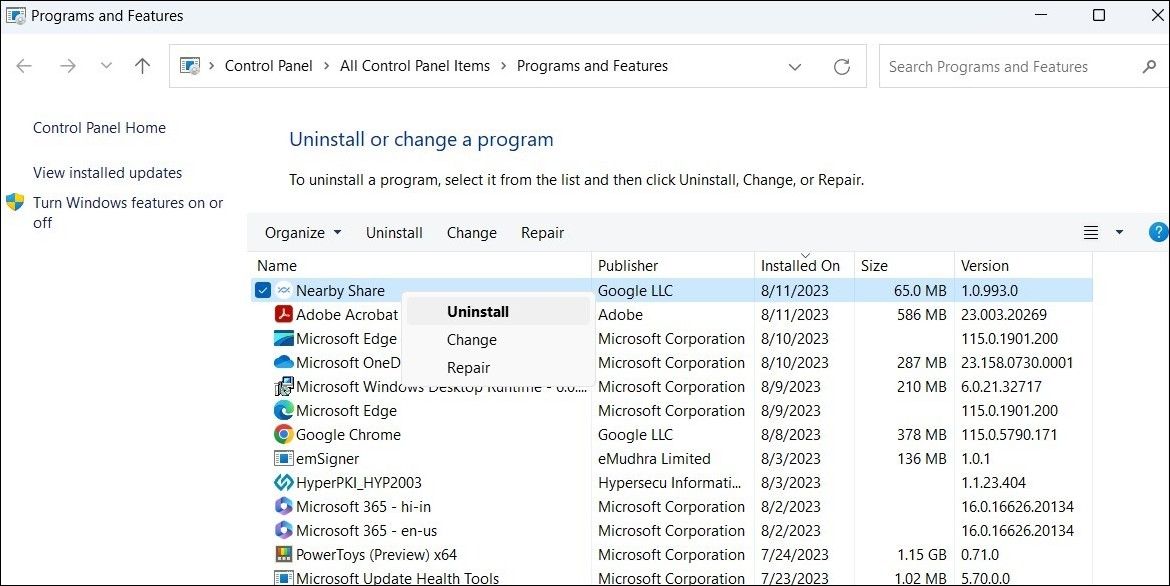
Після видалення програми обов’язково видаліть усі залишкові файли програми з комп’ютера. Якщо вам потрібна допомога з цим, ви можете дізнатися, як викорінити залишки видаленого програмного забезпечення в Windows.
Завантажте Google Додаток Nearby Share і встановіть його на свій ПК. Після цього він повинен безперебійно працювати на вашому ПК.
Знову почніть користуватися програмою Google Nearby Share у Windows
Програма Nearby Share від Google спрощує процес передачі файлів між пристроями Android і Windows. Час від часу програма може створювати проблеми та не працювати належним чином, але це нічого, що ви не можете виправити за допомогою наведених вище порад.
Хоча додаток Nearby Share є хорошим варіантом, він не єдиний. Ви також можете використовувати програму Microsoft Phone Link для обміну файлами з телефоном Android, а також для доступу до контактів телефону, повідомлень, журналів викликів, фотографій тощо на ПК з Windows.